آموزش بلاک کردن مخاطبین و شمارههای ناشناس در انواع گوشیهای اندرویدی و آیفون

در این مطلب روش بلاک کردن مخاطبین و شماره های ناشناس را در انواع گوشیهای سامسونگ ، شیائومی ، هواوی ، نوکیا و آیفون آموزش میدهیم.
شمارههای مزاحم و مزاحمهای تلفنی همواره وجود داشتهاند. تفاوتی ندارد شما تلفن ثابت داشته باشید یا تلفن همراه، از همان زمان قدیم افرادی بودند که با تلفن ثابت خانگی با شمارههای ناشناس تماس میگرفتند و تنها قصدشان اذیت طرف مقابل بود. البته نوع دیگر مزاحمها نیز افرادی هستند که مشکلی با شما دارند یا شما آنها را میشناسید و صرفا برای آزار شما مدام با شما تماس میگیرند.
به هر شکل زمانی که با تلفن ثابت کار میکردید امکان بلاک کردن یک شماره وجود نداشت ولی حالا با تلفن همراه خود میتوانید هر شماره و هر مخاطبی را در فهرست مخاطبان خود بلاک کنید.
تفاوتی هم ندارد که گوشی شما از برند سامسونگ و شیائومی یا هر برند دیگر باشد، با هر گوشی هوشمندی میتوانید شمارههای مزاحم را بلاک کنید، تنها باید روش بلاک کردن در گوشی خود را بدانید.
در واقع بلاک کردن یک شماره از اولین امکاناتی است که در گوشیهای هوشمند ارائه شد و حتی در مدلهای غیرهوشمند نیز این امکان وجود داشت. به همین دلیل قابلیت بلاک کردن یک شماره، امکانی بوده که همواره وجود داشته ولی شاید برخی از افراد روش درست بلاک کردن افراد را ندانند.
پیش از آغاز آموزش ذکر چند نکته اهمیت دارد: ابتدا آنکه با بلاک کردن یک شماره، تمام تماسها و پیامکها از طرف او مسدود خواهد شد. نکته دیگر آن است که پس از بلاک کردن یک مخاطب، نام آن از لیست مخاطبین شما پاک نمیشود به همین دلیل همچنان میتوانید به اطلاعات آن فرد دسترسی داشته باشد و او را آنبلاک کنید.
این مطلب را نیز بخوانید: معضلی به نام تماسهای خارجی ناشناس در ایران!
باید بدانید که شما در بخش بلاک لیست گوشی خود میتوانید تاریخچه تماسها و پیامکهای فرد بلاک شده را ببینید ولی امکان پاسخدادن ندارید. همچنین شما میتوانید حتی افراد ناشناس را که جزو مخاطبین شما نیستند نیز بلاک کنید.
در این مطلب میخواهیم روش بلاک کردن یک شماره یا یک مخاطب را در رابط کاربری گوشیهای مختلف مانند سامسونگ ، شیائومی ، هواوی و آیفون آموزش دهیم. با ادامه این مطلب همراه آیتیرسان باشید:
بلاک کردن شماره در گوشی سامسونگ
روشهایی که در این بخش میگوییم در نسخه اندروید 9 و جدیدتر گوشیهای سامسونگ قابل اجرا است، البته اگر گوشی سامسونگ شما از نسخه قدیمیتر اندروید بهره میبرد با روشهای مشابه به این آموزش میتوانید قابلیت بلاک کردن شماره را در گوشی خود پیدا کنید.
بلاک کردن مخاطب
وارد برنامه مخاطبین خود بشوید، مخاطبی را که میخواهید بلاکش کنید، پیدا کرده و بر روی نام آن تب کنید. در منوی به نمایش آمده علامت Information یا i را انتخاب کنید. حال به صفحه اطلاعات آن مخاطب رفتهاید، در نوار پایین سمت راست بر روی گزینه سه نقطه تب کنید، در پنجره جدید گزینه Block contact یا مسدود کردن مخاطب را بزنید و در پیام تایید مجدد بر روی گزینه Block یا مسدود تب کنید.
برای رفع مسدودی مخاطب از همین مسیر استفاده کنید، ولی به جای گزینه Block contact، گزینه Unblock contact یا رفع مسدود مخاطب به نمایش در میآید که باید آن را انتخاب کنید.
بلاک کردن شماره ناشناس
وارد بخش تماس گوشی بشوید، بر روی بخش سه نقطه در بالا سمت راست برنامه تماس تب کنید، میان آپشنهای به نمایش درآمده گزینه Settings یا تنظیمات را بزنید. در صفحه جدید گزینه Block numbers یا مسدود کردن شماره را بزنید و در بخش Add phone number شماره مورد نظر خود را وارد کنید، البته میتوانید ابتدا شماره ناشناس را در بخش تماس کپی و در این کادر Paste کنید.
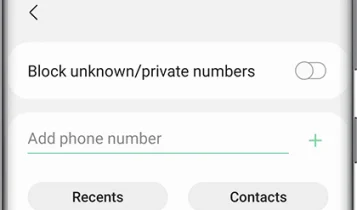
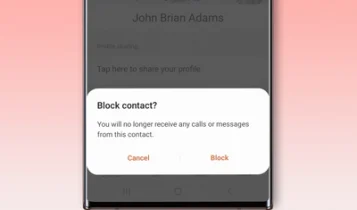
در نهایت برای اضافه شدن شماره به لیست مسدودهای گوشی، علامت مثبت (+) در کنار کادر Add phone number را بزنید. در پایین این کادر شمارههایی که بلاک کردهاید به نمایش درمیآید، با زدن علامت قرمز منفی (–) در کنار هر شماره میتوانید آن را آنبلاک کنید.
البته شما میتوانید در پایین این کادر با انتخاب گزینه Contacts به لیست مخاطبین بروید و یک مخاطب را انتخاب کنید، همچنین با انتخاب گزینه Recents نیز به آخرین شمارههایی که در لیست تماسها وجود دارند، دسترسی دارید و میتوانید یک یا چند شماره را انتخاب کنید.
این مطلب را نیز بخوانید: چگونه از کلاهبرداری توسط تماسهای خارجی ناشناس پیشگیری کنیم؟
بلاک کردن شماره در گوشی شیائومی و نوکیا
همانطور که گفتیم روش بلاک کردن شماره ها در تمامی مدلهای اندروید شبیه به هم است و تنها کمی تفاوت در جزئیات وجود دارد.
بلاک کردن مخاطب
به صفحه مخاطبین بروید، بر روی مخاطب مورد نظر تب کنید، حال به صفحه اطلاعات مخاطب وارد شدهاید، در قسمت بالا سمت راست، گزینه سه نقطه را بزنید. در پنجره به نمایش درآمده گزینه Block numbers یا مسدود کردن شماره را زده و در پیام تایید مجددا گزینه Block را انتخاب کنید. برای آنبلاک کردن مخاطب باید همین روند را طی کنید.
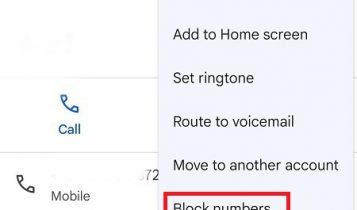

بلاک کردن شماره در شیائومی و نوکیا
اما راه سادهتر آن است که به صفحه تماسها بروید و در لیست تماسها، انگشت خود را بر روی شمارهای که میخواهید بلاکش کنید، نگه دارید. به این ترتیب یک پنجره کوچک به نمایش در میآید که در آن میتوانید گزینه Block/Report Spam را انتخاب کنید. در پیام تایید مجددا گزینه Block را بزنید تا مخاطب یا شماره مد نظر بلاک شود.
بلاک لیست گوشی
در صفحه تماس، بر روی سه نقطه در بالا سمت راست صفحه تب کنید و در پنجره به نمایش در آمده گزینه Settings یا تنظیمات را بزنید. در صفحه جدید گزینه Blocked Numbers مشخص است که با انتخاب آن وارد صفحه بلاک لیست میشوید. در این صفحه با زدن گزینه ضربدر (×) در مقابل هر شماره میتوانید آن را آنبلاک کنید. همچنین با زدن گزینه Add a number نیز میتوانید شماره جدیدی را به این فهرست اضافه کنید.
بلاک کردن شماره در گوشی هواوی
تنظیمات بلاک کردن یک شماره یا مخاطب در گوشیهای هواوی کمی متفاوت است.
بلاک کردن یک مخاطب
به صفحه مخاطبین خود وارد شوید، مخاطب مورد نظر را انتخاب کنید تا وارد صفحه آن مخاطب شوید. بر روی گزینه سه نقطه تب کنید و Block contact یا مسدود کردن مخاطب را بزنید.
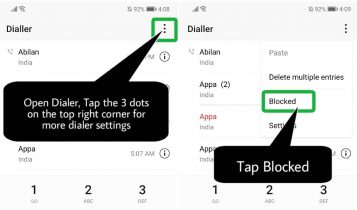
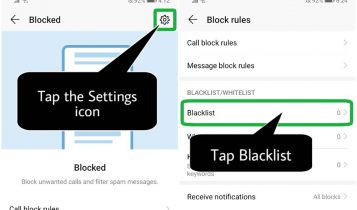
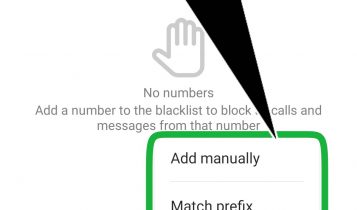
بلاک کردن یک شماره
به برنامه Phone یا تماس وارد شوید، بر روی گزینه سه نقطه در بالا سمت راست تب کنید و از پنجره به نمایش درآمده Blocked یا مسدود شدهها را بزنید. در صفحه جدید بر روی آیکون چرخ دنده در نوار بالایی تب کنید و در صفحه جدید به بخش Blocklist وارد شوید. حال با زدن بر روی گزینه (+) در پایین صفحه یک پنجره برای شما باز میشود که گزینههای آن را در ادامه توضیح میدهیم:
Add manually: وارد کردن شماره مورد نظر به صورت دستی
Add from contacts: ورود به لیست مخاطبین و انتخاب مخاطب مورد نظر
Add from call log: رفتن به صفحه تماسها و انتخاب شماره مورد نظر
Add from messages: رفتن به بخش پیامک و انتخاب شماره یا مخاطب مورد نظر
بلاک کردن شماره در گوشی آیفون
هر چند دنیای اندروید و iOS تفاوتهای زیادی با یکدیگر دارند ولی بلاک کردن شماره در این سیستم عاملها خیلی متفاوت نیست.
بلاک کردن شماره در آیفون
به بخش تماس بروید و برروی گزینه i در مقابل شماره یا مخاطب مورد نظر تب کنید. با این کار وارد صفحه آن مخاطب میشوید. در پایین صفحه گزینه Block this Caller را انتخاب کنید، در پیام تایید نیز گزینه Block را انتخاب کنید.
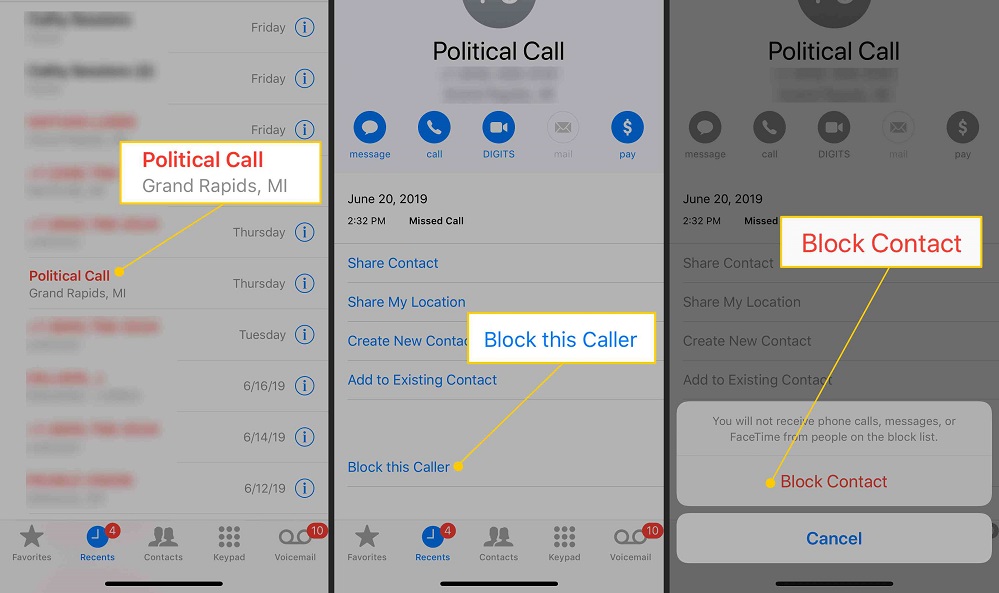
بلاک کردن مخاطب در آیفون
وارد بخش Settings شوید، گزینه Phone را انتخاب کنید و سپس Blocked Contacts را بزنید. حال بر روی گزینه Add New تب کنید، به این ترتیب وارد بخش مخاطبین میشوید که با انتخاب هر کدام، آن مخاطب به لیست شمارههای بلاک شده اضافه میشود. در همین صفحه با کشیدن انگشت از سمت راست به چپ بر روی مخاطبین بلاک شده، گزینه آنبلاک به نمایش در میآید و با تب کردن بر روی آن، مخاطب آنبلاک میشود.
نوشته آموزش بلاک کردن مخاطبین و شمارههای ناشناس در انواع گوشیهای اندرویدی و آیفون اولین بار در اخبار فناوری و موبایل پدیدار شد.
